 |
Использование компонентов MainMenu, PopupMenu, StringGrid
|
|
|
|
В Delphi есть два компонента, используемые для создания меню: MainMenu – главное меню и PopupMenu – контекстное меню.
MainMenu - невизуальный компонент. Наиболее важным свойством этого компонерта является свойство Items. Для его заполнения нужно вызвать Menu Designer, которое появляется при двойном щелчке по компоненту MainMenu. Каждый элемент свойства Items – это отдельный пункт меню, который обладает след. Свойствами:
- Caption – заголовок пункта меню;
- Count – указывает количество элементов;
- Dafault – устанавливает данный пункт меню в качестве используемого по умолчанию;
- MenuIndex – Вычисляет индекс указанного пункта меню;
- ShortCut – позволяет указать «горячую» клавишу для данного пункта меню. PopupMenu – невизуальный компонент, который в отличие от главного меню, которое постоянно находится на экране, выводится в случае необходимости при нажатии правой кнопки мыши на компонент, с которым оно связано.
Для того, чтобы связать это меню с определенным компонентом, используется свойство PopupMenu визуальных компонентов.
StringGrid – позволяет хранить и автоматически отображать текстовую информацию. Основные свойства
- ColCount, RowCount – задают число строк и число столбцов таблицы (нумерация с нуля);
- ColWidth, RowHeigth – задают высоту строк и ширину столбцов;
- FixedCols,FixedRows – задают число фиксированных строк и столбцов(остаются недвижимыми при прокрутке);
- Cells[aCol, aRow] – используется для доступа к отдельной ячейке, aCol – номер столбца, aRow – номер строки;
- Cols[index], Row[index] – обеспечивает доступ к любому столбцу и строке таблицы.
В Delphi имеется ряд диалогов для операционной системы Windows.
OpenDialog – компонент представляет собой стандартное диалоговое окно выбора и
открытия файлов.
|
|
|
OpenPictureDialog – предназначен для открытия графических файлов.
Основные свойства:
- FileName – содержит имя выбранного файла;
- Files – содержит список имен выделенных файлов;
- Filter – позволяет задавать фильтр для файлов, которые будут отображаться в диалоговом окне;
- InitialDir – позволяет установить начальный каталог поиска в Инспекторе объектов. FontDialog – предназначен для настройки шрифта и его характеристик.
Основные свойства
- Font – результат изменения характеристик шрифта;
- MaxFontSize – установка максимального размера шрифта;
- MinFontSize – установка минимального размера шрифта.
ColorDialog – предоставляет возможность выбора определенного цвета из палитры. Основным свойством является свойство Color - содержит данные о выбранном пользователем цвете.
Практическое задание:
Составить программу для работы с картотекой Обучающийся, которая создается в виде файла записей. Каждая запись содержит поля: Фамилия Имя Отчество (FIO) - строка 25 символов, дата рождения (DR) - строка 10 символов, адрес(Adres) - строка 25 символов, курс/ группа (Kurs Gr) - строка 10 символов.
1. Запустите Delphi Открыть новый проект - новую форму с многостраничным блокнотом: File New. Forms TabbedPages.
2. Для создания приложения необходимо использовать следующие объекты управления (рис. 31):
 |
Рисунок 31- Объекты управления
3. Для окна формы с многостраничным блокнотом PageDlg поменять заголовок на Картотека Обучающийсяов и стиль окна BorderStyle - Sizeable для возможности изменять размеры формы
4. Многостраничный блокнот по умолчанию имеет 3 страницы: TabSheetl, TabSheet2, TabSheet3, которые находятся на Panel 1 и входят в состав PageControll. Необходимо выполнить следующие преоб разования:
->Удалить Panel2 с кнопками Ok, Cancel и Help в нижней части блокнота
-> Удалить TabSheet3 с помощью клавиши Delete.Заменить заголовки TabSheetl, TabSheefl соответственно на Полный список и Поиск и редактирование - свойство Caption.
|
|
|
->Назначить для PageControll свойство HotTrack-True - назва ние вкладки автоматически выделяется цветом при перемещении по нему указателя мыши.
5. Необходимые объекты перенести на форму (в соответствии с рис. 32, 33), добавить главное меню MainMenul и заполнить его в соответствии с пунктами на рис. 32.
Команда Справка содержит один пункт О программе.
 |
Рис. 32. Заготовка «Страница 2 многостраничного блокнота»
В работе использованы следующие свойства Properties:
Labell Caption= ‘Выберите запись из списка’
Label2 Caption= ‘Введите Фамилию Имя Отчество’
Label3 Caption= ‘ Дата рождения’
Labe14 Caption= ‘ Адрес’
Label5 Caption= ‘ Курс J группа’
Editl, Edit2, Edit3, Edit4, Edit5 Text = ‘ ’
ComboBoxl Style=csDropDownList DropDownCount=583
Buttonl Caption= ‘Previous ’
Button2 Caption= ‘Next’
Button3 Caption= ‘Delete ’
Button4 Caption= ‘Find ’
StringGridl ColCount=4 FixedCols=0 FixedRows=l RowCount=100 Font=Times/8 Otions=goColSizing=True Options=goEditing=True
GroupBoxlCaption= ‘Найдена запись’
 |
Рис. 33. Страница 1 - результат работы программы. Состав меню
6. Для создания информационного окна О программе (рис. 34) необходимо открыть окно новой формы AboutBoxl: File 4 New...-> Forms -> AboutBoxl. Изменить информацию в открывшемся окне можно в соответствии с образцом на рис. 29.
 Стиль формы BorderStyle следует установить bsDialog, так как
пользователь не должен иметь возможность изменять ее размеры. Для
загрузки графического файла следует нажать кнопку - свойство Picture в Инспекторе объектов. Чтобы форма About стала видимой, не84обходимо написать оператор. Для этого в главном меню надо выбрать
команду Справка пункт О программе.
Стиль формы BorderStyle следует установить bsDialog, так как
пользователь не должен иметь возможность изменять ее размеры. Для
загрузки графического файла следует нажать кнопку - свойство Picture в Инспекторе объектов. Чтобы форма About стала видимой, не84обходимо написать оператор. Для этого в главном меню надо выбрать
команду Справка пункт О программе.
Рис. 34. Информационное окно О программе
В заготовку программного кода главного модуля внести оператор AboutShow. Программный код для модуля unit UAbout_kart заполняемый пользователем должен содержать только описание кнопки Ок - закрыть форму:
procedure TAboutBox.OKButtonClick(Sender; TObject);
begin
Close
end;
Чтобы модуль UAbout_kart был доступен из главного модуля, необходимо, чтобы раздел implementation головного модуля содержал оператор uses UAbout_kart.
5. Удалить пустую форму Form. В менеджере проекта View-> Project Manager выделить строку (рис. 35) с именем Forml и удалить командой Remove
6. Сохранить файл программы и файл формы в рабочей папке на диске с соответствующими расширениями.
|
|
|
7. Добавить кнопки для организации стандартного диалога от крытия и закрытия файлов в Windows - OpenDialogl и SaveDialogl. Кнопки находятся на вкладке инструментов Dialog.
 |
Рис. 35. Project Manager после удаления Forml
7. Страница событий Events заполняется для следующих компонентов:
Menul -> событие N4Click (Чтение из файла)
AboutBox -> событие N11Click
Menul -> событие N5Click (Запись в файл)
ComboBoxl(OnChange)-> событие NewEdit
Menul -> (Сохранить)событие N8Click
Buttonl событие OnClick
Menul -> событие ExitClick
PageDlgl событие FormCreate
Внимание!!! События Nl--Nll в другой программе могут быть предназначены для других событий.Обращения к процедурам в разделе interface имеет следующий вид:
procedure NewComboBox; {Заполнение комбинированного списка- назначается пользователем}
procedure N4Click(Sender: TObject); {Чтение из файла}
procedure N5CIick(Sender: TObject); {Запись в файл}
procedure FormCreate(Sender: TObject); {Создание формы}
procedure NewEdit(Sender: TObject); {Заполнение полей редактировать}
procedure NllClick(Sender: TObject); {Закрыть информационное окно About}
procedure £xitlClick(Sender: TObject); {Выход из программы}
procedure N8Click(Sender: TObject); {Сохранить изменения}
procedure ButtonlCIick(Sender: TObject); {Переход к следующей записи}
Полный текст программного кода для PageDlgl, который составляется пользователем
Туре
Anketa = record
FIO: string[25];
DR:string[10];
Adres:string[25];
Kurs_Gr:string[ 10];
end;
var PagesDlgl: TPagesDlgl;
file_An: File of Anketa;
FAn: Anketa;
Ns:integer;
Implementation {уже имеются вuses UAbout_kart; программном коде}
{$R *.dfm}
procedure TPagesDlgl.N4Click(Sender: TObject);
var i: integer;
begin {Читать из файла}
if OpenDialogl.Execute then begin
AssignFile(File_an, OpenDialogl.FileName);
Reset(File_an);
Ns:=0;
While not eof(File_an) do begin
Read(File_an,FAn);
StringGridl.Cells[0,Ns+l]:=FAn.FIO;
StringGrid 1.Cells[l,Ns+l ]:=FAn.DR;
StringGrid 1.Cells[2,Ns+l ]:=FAn.Adres;
StringGridl.Cells[3,Ns+l]:=FAn.Kurs_Gr;
Ns:=Ns+l;
end;
CloseFile(File_An);
NewEdit(ComboBoxl);
NewComboBox;
end;end;
procedure TPagesDlgl.FormCreate(Sender: TObject);
begin {Создание формы - многостраничный блокнот}
StringGrid 1.Cells[0,0]:=' Ф.И.О.’;
StringGridl.Cells[l,0]:='Дата рождения';
StringGrid l.Cells[2,0]:=' Адрес';
StringGrid 1.Cells[3,0]:='Kypc/rpynna';
ComboBoxl.Items.Add(");
ComboBoxl.ltemlndex:=0;
procedure TPagesDIgl.ButtonlCIick(Sender: TObject);
begin
if ComboBoxl.Itemlndex=0 then ComboBoxl.ItemIndex:=Ns-l
elseComboBoxl.ItemIndex:=ComboBox1.Itemlndex -1;
|
|
|
NewEdit(ComboBox 1);
end; end;
procedure TPagesDlgl.ExitlClick(Sender: TObject);
begin
Closeend;
procedure TPagesDlgl.NewComboBox;
var ij:integer;
begin
j:=ComboBoxl.Itemlndex;
ComboBoxl.Clear;
for i:=l to Ns do ComboBoxl.Items. Add(StringGrid 1.Cells[0,i]);
СomboBoxl. Itemlndex:=j;
end;
procedure TPagesDlgl.NllClick(Sender: TObject);
begin
AboutBox.Show
end;
procedure TPagesDlgl.N5C!ick(Sender: TObject);
var i: integer;
begin {Записать в файл}
if SaveDialogl.Execute then begin AssignFile(File_An,SaveDialog 1.FileName);
Rewrite(FiIe_An);
i:=l;
While StringGridl.Cells[3,i]<>" do begin FAn.FIO:=StringGridl.Cells[0,i];
FAn.DR:=StringGridl.Cells[l Д;
FAn.Adres:=StringGridl.Cells[2,i];
FAn.Kurs_Gr:=StringGrid 1.Cells[3,i];
Write(File_An,FAn);
i:=i+l;
end;
CloseFile(File_An);
end;
end;
procedure TPagesDlgl.NewEdit(Sender: TObject);
var nrinteger;
begin {Заполнение полей редактирования}
n:=ComboBoxl.ItemIndex +1;
if n>0 then begin Edit2.Text:=StringGrid1.Cells[0,n];
Edit3.Text:=StringGridl.Cells[l,n];
Edit4.Text:=StringGridl.Cells[2,n];
Edit5.Text:=StringGridl.Cells[3,n];
end;
end;
procedure TPagesDlgl.N8Click(Sender: TObject);
var n:integer
;begin (Сохранить изменения}
n:=ComboBox 1.Itemlndex+l;
if PageControll.ActivePage=TabSheet2 then begin StringGridl.Cells[0,n]:=Edit2.Text;
StrmgGridl.CeIIs[l,n]:=Edit3.Text;
StringGrid 1.Cells[2,n]:=Edit4.Text;
StringGrid 1.Cells[3,n]:=Edit5.Text;
End
else NewEdit(ComboBoxl);
NewComboBox;
end;end.
9. Запустите программу на выполнение: из меню Run или клавишей F9.
10. После запуска программы на экране появится многостраничный блокнот с двумя вкладками(рис. 32,33).
11. Заполните картотеку записями, используя StringGridl на вкладке Полный список и из меню Файл -> Записать в файл записать в файл kartoteka.txt. Перейти на вкладку Поиск и редактирование и прочитать записи, используя текстовые поля Editl* Edit4 и ComboBoxl.
12. Для завершения выполнения программы выполняется команда Файл/ Exit или выполнить команду Run/ Program Reset.
13. Задания: Запрограммируйте кнопки Next, Delete, Find. Запрограммируйте команды подменю Сортировка: По возрастанию и По убыванию.
Контрольные вопросы
1. Для чего в Delphi еспользуются компоненты MainMenu и PopupMenu?
2 Верно ли утверждение - MainMenu - невизуальный компонент?
3 Использование какого свойства MainMenu позволяет добавлять отдельные пункт меню?
4 В чем отличие главного и контекстного меню?
5 …………….– компонент представляет собой стандартное диалоговое окно выбора и
открытия файлов.
Практическая работа №16,
Лабораторная работа №16
Тема. Разработка консольного приложения
Цель. И зучить технологию создания консольного приложения в Delphi;
Ход работы.
1. Изучить теоретический материал.
2. Ответить на контрольные вопросы
3. Выполнить практическое задание.
4. Составить отчет.
Теоретический материал
Программа состоит из: заголовка, за которым следуют список подключаемых модулей, объявления меток, констант, типов данных и переменных, описания процедур и функций. Вслед за этой заголовочной частью располагаются собственно программные инструкции. На практике все это выглядит таким образом:
|
|
|
program<Имя программы>;
uses<Список модулей>;
label<Список меток>;
const<Список констант>;
type<Описания типов>;
var<Объявления переменных>;
<Описание процедур и функций>;
begin
<Инструкци>
end.
В структуре программы та или иная часть этих разделов может отсутствовать за ненадобностью.
В случае применения символа «=» в качестве оператора присваивания, то «=» используется совместно с символом двоеточия и имеет следующий общий синтаксис:
переменная:= значение
При присваивании используется 2 операнда, при этом подразумевается, что левому операнду (переменной) будет присвоено значение правого. Такая запись называется выражением.
Операторы ввода.
Операторы read и reeadln являются операторами обращения к встроенным процедурам ввода информации.
Операторы read (считывать) и readln, который происходит от двух английских слов read (считывать) и line (строка) используются в программах для ввода информации в память компьютера и "считывания" значений в переменную.
Таких переменных может быть несколько, тогда они записываются в этих операторах через запятую, например:read(a); readln(k, p, d) и т.п.
Вывод данных — это передача данных после обработки из оперативной памяти на внешнее устройство (экран, принтер, файл на диске).
Инструкция вывода на экран записывается в одной из следующих форм:
write(yl, у2,..., уN);
writeln;
writeln (yl, y2,..., yN);где y1, у2,., -, уN — список вывода.
Причем, первые два оператора, выполненные последовательно, эквивалентны третьему.
Например:
write(а + b);
writeln('Сумма равна: ', sum);
Следует знать:
- инструкции write и writeln предназначены для вывода констант различных типов, значений переменных или выражений. Число параметров — произвольно;
- из констант наиболее часто выводятся строки текста (вспомним, что строковые константы заключаются в апострофы);
- если в инструкции вывода записано выражение, то сначала оно будет вычислено, а затем выполнен вывод полученного результата.
- процедура вывода writeln аналогична write. Отличие заключается в том, что после вывода последней переменной из списка, курсор автоматически переходит в начало новой строки;
- инструкция writeln; (без параметров) переводит курсор в начало следующей строки.
Формат вывода
В операторах вывода имеется возможность записи выражения, определяющего ширину поля вывода для каждой выводимой переменной или константы:
write(yl: w: d, y2: w: d,..., yN: w: d);
writeln(yl: w: d, y2: w: d,..., yN: w: d);
где w задает общую ширину поля вывода; d — место под дробную часть; w и d — константы или выражения целого типа.
Например:с: =1. 234; write('С=': 10, с: 7: 3);
выведет на экран:xxxxxxxxC=xxl. 234, где х — это пустая позиция (пробел).
Практическое задание:
1. Загрузите Delphi.
2. Из меню File выберите команду New | Other, затем на вкладке New появившегося диалогового окна New Items - тип создаваемого приложения — Console Application.
 |
Рис.16.1. Выбор создаваемого консольного приложения в окне New Items
 |
Рис.16.2.Шаблон главной процедуры консольного приложения
3. В результате этих действий на экране появится окно Project1.dpr, в котором можно набирать инструкции программы (Рис.16.2). Директива {$APPTYPE CONSOLE} предназначена для компилятора и сообщает ему, что программу нужно генерировать как консольное приложение. Далее используем знания языка Pascal: операторы записывается между begin и end, константы и переменные объявляются выше основной программы, процедуры и функции размещают между объявлением переменных и основной программой. Добавьте в тело программы строчку Writeln('Hello!'). Запустите ее на выполнение, щелкнув по кнопке или нажав клавишу F9.
4. Быстро появится и исчезнет черное окно. Как следует поступить далее, чтобы можно было “остановить” это окно? Простейший метод — добавить оператор Readln.
 |
Рис.16.3. Окно с кодом программы
5. Запустите программу на выполнение.
 |
Рис.16.4. Результат выполнения программы Console.dpr
6. Сохраните проект в отдельной папке Консоль под именем Console, выбрав пункт меню File-Save All. В момент сохранения проекта имя программы будет автоматически заменено на имя, под которым сохранен проект.
7. Откройте папку Консоль, затем файл Console.dpr — это и есть та основная программа, которая редактируется.
8. В программном коде замените команду вывода на Writeln('Здравствуй!'); и запустите программу на выполнение. Наверняка, вместо приветствия вы увидели какую-то “чушь”.
9. Чтобы русский текст можно было прочитать, нужно его перекодировать. Чтобы перекодировать символьную строку s из кодировки Windows-1251 в кодировку CP-866 используется команда:
CharToOEM (PСhar(s), PChar(s));
Здесь PChar(s) обозначает адрес символа, с которого начинается строка s. Первый параметр функции — адрес исходной строки, а второй — адрес строки-результата. В данном случае оба адреса совпадают.
Объявите символьную переменную (var s:string;).
Внесите изменения в код основной программы таким образом:
s:= ' Здравствуй!';
CharToOEM (PChar(s), PChar(s));
Writeln (s);
Readln;
10. Добавьте модуль Windows в список uses:
Uses Windows, SysUtils;
 |
Рис.16.5. Окно с кодом программы
11. Запустите программу.
 |
Рис. 16.6. Результат исполнения программы Console_rus.dpr
12 Сохраните программу (Console_rus.dpr) и закройте проект.
13. Ознакомьтесь с условием задачи: Создать консольное приложение для вычисления площади прямоугольника.
Создайте консольное приложение по предложенному на рис.16.7. образцу:
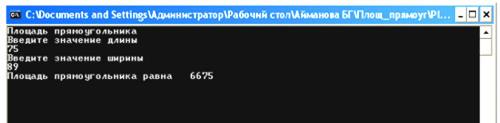 |
Рис.16.7. Окно консольного приложения Plosh_pryamoug.exe
14. Сравните свой программный код с листингом 16.1.
Листинг 16.1. Площадь параллелограмма
program Plosh_pryamoug;
{$APPTYPE CONSOLE}
Uses Windows, SysUtils;
var s,i,h,p:string;
dl,shir,pl:integer; // длина, ширина, площадь
begin
s:= 'Площадь прямоугольника';
CharToOEM (PChar(s), PChar(s));
Writeln (s);
i:='Введите значение длины';
CharToOEM (PChar(i), PChar(i));
Writeln (i);
Readln(dl);
h:='Введите значение ширины';
CharToOEM (PChar(h), PChar(h));
Writeln (h);
Readln(shir);
pl:=dl*shir;
p:='Площадь прямоугольника равна ';
CharToOEM (PChar(p), PChar(p));
Writeln(p,pl); readln; end.
15. самостоятельно создать консольное приложение с использованием оператора for, который используется для организации циклов с фиксированным, определяемым во время разработки программы, числом повторений; повторить оператор ветвления if…then; закрепить навыки выведения текста на экран.
Задача: С клавиатуры вводятся N чисел. Составьте программу, которая определяет количество отрицательных, количество положительных и количество нулей среди введенных чисел. Значение N вводится с клавиатуры
Листинг 16.2. for_if
program for_if;
{$APPTYPE CONSOLE}
uses
Windows,
SysUtils;
var a,b,n,so,sp,sn:integer; // a -параметр цикла, n - число вводимых чисел, b - вводимое число, so - число введенных отрицательных чисел, sp - число введенных положительных чисел, sn - число введенных нулей.
s1,s2,s3,s4,s5:string;
begin
s1:= 'Задайте количество чисел, которые будут введены';
CharToOEM (PChar(s1), PChar(s1));
Writeln (s1);
ReadLn(n);
so:=0;
sp:=0;
sn:=0;
For a:=1 to n do begin
s2:='Введите любое целое число';
CharToOEM (PChar(s2), PChar(s2));
Writeln (s2);
readln(b);
If b<0 then so:=so+1;
If b>0 then sp:=sp+1;
If b=0 then sn:=sn+1;
end;
s3:= 'Число введенных отрицательных_чисел равно';
CharToOEM (PChar(s3), PChar(s3));
WriteLn(s3,so);
s4:= 'Число введенных положительных_чисел равно';
CharToOEM (PChar(s4), PChar(s4));
WriteLn(s4,sp);
s5:= 'Число введенных нулей равно';
CharToOEM (PChar(s5), PChar(s5));
WriteLn(s5,sn);
Readln;
end.
 |
Рис.16.8. Окно созданного консольного приложения for_if.exe
Контрольные вопросы
1 Программа состоит из:…….
2 В каком случае применяется символ «=», а когда «:=»?
3 Какие операторы используются для ввода значений в переменную?
4 Какие операторы используются для вывода значений величин?
5 Что делает инструкция writeln; (без параметров?
6 Формат вывода – это……?
|
|
|


